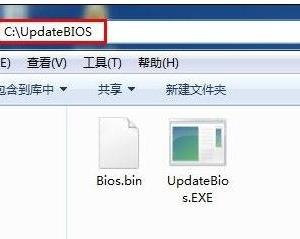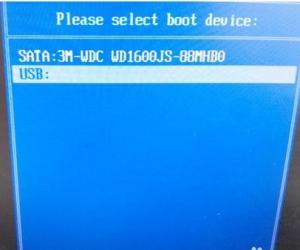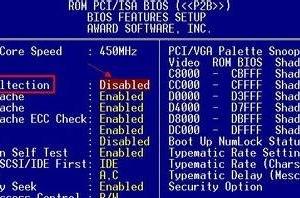设置u盘为第一启动项方法
发布时间:2017-03-31 16:17:21作者:知识屋
众所周知,使用u盘装系统的第一步就是将u盘设置为第一启动项,不过很多用户制作好u盘启动盘后,不懂该如何让电脑支持开机启动u盘。接下来给大家分享设置u盘为第一启动项的具体步骤。
1、将制作好的u盘启动盘插入电脑USB接口,然后重启电脑,等到屏幕上出现开机画面后根据提示按快捷键进入bios设置界面(联想笔记本的快捷键为F12),如下图所示:
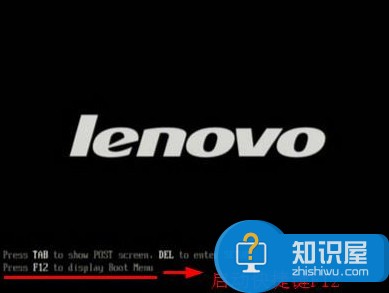
2、进入boot菜单界面后,通过键盘上的上下方向键将光标移至“Boot Device Priority”选项,按Enter键打开子菜单,如下图所示:
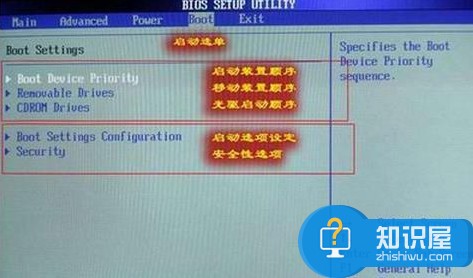
3、接着我们只需在子菜单中找到u盘对应的选项,然后通过键盘上的“+”、“-”键将其调节到最上方,作为开机第一启动项即可,并按F10键保存设置。随后会弹出一个窗口,选择“OK”即可,如下图所示:

以上便是设置u盘为第一启动项的方法,还有不懂设置开机启动u盘的朋友,不妨参考上述方法尝试操作,希望对大家有所帮助。
(免责声明:文章内容如涉及作品内容、版权和其它问题,请及时与我们联系,我们将在第一时间删除内容,文章内容仅供参考)
相关知识
软件推荐
更多 >-
1
 BIOS开机画面怎么修改? AMI BIOS 开机LOGO 轻松改
BIOS开机画面怎么修改? AMI BIOS 开机LOGO 轻松改2015-06-06
-
2
bios版本怎么看 教你3种方法看电脑Bios版本
-
3
BIOS名词中英文对照表(建议收藏)
-
4
修改BIOS的基本原理
-
5
主板bios怎么更新版本 主板bios更新版本方法
-
6
什么是BIOS(图文)
-
7
主板BIOS、CMOS及控制芯片知识
-
8
笔记本电脑BIOS故障急救
-
9
BIOS信息中英文对照表
-
10
双BIOS 技术介绍